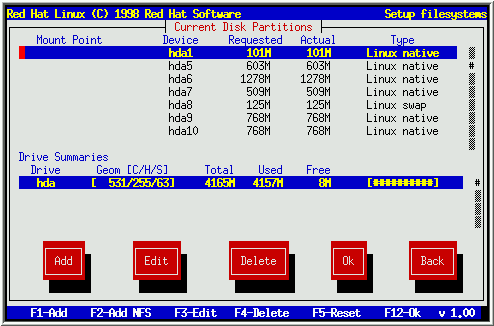



Nu krijg je de keuze om je harde schijf te partitioneren. De beginnende gebruiker raad ik aan om Disk Druid te kiezen. Dit is een programma dat met menuutjes werkt en heel mooi de structuur van je harde schijven afbeeldt. fdisk is heel goed voor complexe configuraties, maar daar ga ik niet op ingaan.
Zie de volgende schermafbeelding om meer duidelijkheid te krijgen over dit programma.
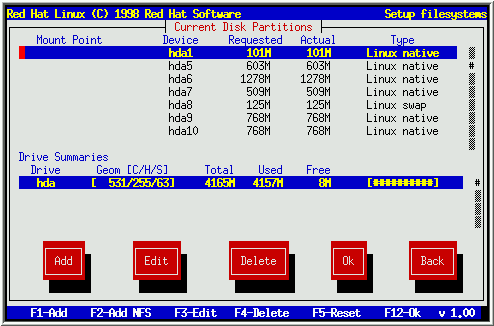
Het mount point is de directory waaraan de harde schijf gemount wordt. Voor het root file system zal dit / zijn. Als je nog een extra partitie aanmaakt voor de directory /usr, dan zal er bij die partitie /usr moeten komen te staan. Het device is de partitie die gecreerd is/wordt, dus een primaire of extended. Primaire partities lopen voor de eerste harde schij van hda1 tot hda4, extended partities zijn hda5 of hoger. De requested-size geeft de groote die gevraagd is voor de partitie en actual-size geeft de ruimte die effectief aan de partitie toegewezen is. Als laatste zien we Type. Voor een Linux schijf zal dit Linux native zijn, voor een swap disk Linux-swap en voor een FAT16 schijf DOS 16-bot <=32M.
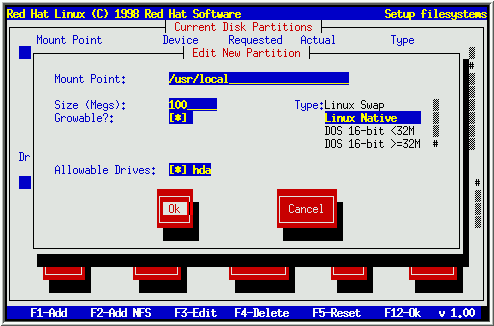
Met de knop 'add' is het mogelijk extra partities aan te maken. Er zal gevraagd worden naar de grootte die je wenst en het soort partitie, neem dit ruim genoeg daar wijzigen later moeilijk is. Het mount point is de directory waar je de partitie aan wilt mounten. Voor de root partitie wordt dit /, voor bijvoorbeeld een extra /usr partitie wordt dit /usr. Growable duidt op het feit of de groote die je gekozen hebt een min. is ofwel een vaste waarde. Is deze optie aangekruist, dan zal de partitie net zo groot worden als er ruimte vrij is. Het type zegt iets meer over het partie-systeem dat gekozen wordt. Ik wil nog even opmerken dat de swap partitie ongeveer het dubbel van het geheugen van je computer zou moeten zijn om een optimale functionaliteit te garanderen. Als laatste optie heb je dan allowable drives, hier kan je aankruisen op welke harde schijf de partitie gemaakt moet worden (als je meer dan 1 harde schijf hebt). De harde schijf die geen *'tje hebben, zullen niet gebruikt worden.
Met 'editting a partition 'kan je een bepaalde partitie mounten aan een bepaalde directory, doe dit bijvoorbeeld voor je windows harde schijf. Een mooi mount-point voor deze partitie is /mnt/dos, maar deze keuze staat je natuurlijk vrij.
Na het partitioneren krijg je de keuze welke partities je als swap space gaat gebruiken, dit zijn de partities met ID 82. Het is belangrijk om de optie 'Check for bad blocks during format' aan te kruisen, aangezien een slechte swap partitie voor immens veel problemen kan zorgen.
Nu krijg je de mogelijkheid om je partities die je mount aan je filesystem te formateren. Het is bij een nieuwe installatie vrij normaal om ze te laten formateren. Ook hier raad ik je aan om de optie 'Check for bad blocks during format' aan te kruisen, het formateren kan 'ontzettend lang' duren op sommige systemen. Bij vroegere Redhat versie (d.i. <=5.1) kon het hier al eens misgaan, onder RedHat 5.2 zou dit probleem verholpen moeten zijn. Indien het zich toch voordoet, herstart de installatie procedure en kies in dit geval niet de desbetreffende optie.
Nu komt zowat het belangrijkste menu. In dit menu kan je kiezen welke 'group packages' je wilt installeren. Met een group package bedoel ik bijvoorbeeld het onderdeel C Development. Indien je met je Linux systeem programma's wilt compilleren zal je bijvoorbeeld deze optie moeten aankruisen.
De volgende group packages zullen de meesten onder ons niet nodig hebben, gelieve ze enkel te installeren als je weet waarmee je bezig bent: Named en Postgrep SQL.
Het is aan te raden om de voorlaatste optie 'Extra Documentation' zeker aan te kruisen, op die manier kan je later altijd terugvallen op de help documenten bij programma's en de HOWTO's (te vinden onder respectievelijk /usr/doc en /usr/doc/HOWTO).
Niet gevorderde gebruikers raad ik niet aan om de optie 'Select individual Packages' aan te kruisen, aangezien je wel eens packages zou kunnen deselecteren die je toch echt nodig hebt.
Hierna kan je een tijdje niets doen, gewoon afwachten is de boodschap :-). Hoe lang de installatie zal duren kan je onderaan je scherm zien.


